Vous pouvez recevoir le code d'erreur 0x80240032 lorsque vous essayez de télécharger et d'installer des mises à jour dans Windows 10. Cette erreur se produit généralement lorsque vous essayez de télécharger Version de mise à jour 1803 sur 1709. L'erreur peut ressembler à ceci.
État de mise à jour:
Il y a eu quelques problèmes lors de l'installation des mises à jour, mais on réessayera plus tard. Si vous continuez à voir cela et que vous souhaitez effectuer une recherche sur le Web ou contacter le support pour obtenir des informations, cela peut aider: 0x80240032
Comment corriger l'erreur de mise à jour de Windows 10 0x80240032
Ici, je vais expliquer quelques façons étonnantes de corriger cette erreur de mise à jour. Veuillez suivre chaque méthode et examiner si votre problème est résolu ou non.
Méthode 1: réparer avec l'outil de réparation système avancé
La raison la plus courante de l'échec de la mise à jour Windows est la corruption ou l'endommagement des fichiers système, tels que les fichiers. DLLUne bibliothèque de liens dynamiques (DLL, par son acronyme en anglais) est un fichier contenant du code et des données pouvant être utilisés simultanément par plusieurs programmes sur un système d'exploitation.. Son principal avantage est la réutilisation du code, qui optimise l’utilisation des ressources et réduit la taille des applications. Les DLL permettent à différents programmes de partager des fonctionnalités, comme fonctions communes ou ressources graphiques, sans avoir besoin de.... Plus, fichiers exe, fichiers sys, etc. Il existe des centaines de petits fichiers système qui fonctionnent pour des tâches spécifiques. Si l'un des fichiers est remplacé, supprime ou endommage, vous pourriez obtenir l'erreur de mise à jour Windows 0x80240032.
Téléchargez et installez l'outil de réparation système avancé et analysez votre PC. A la grande base de données avec 25 millions de fichiers. Il trouvera tous les fichiers système corrompus ou supprimés et les réinstallera avec le nouveau. Plus tard, optimisation avec l'outil avancé de réparation du système, essayez à nouveau d'installer la mise à jour de Windows.
Méthode 2: exécuter l'utilitaire de résolution des problèmes
Le dépanneur Windows UpdateLes mises à jour Windows sont des composants essentiels pour la maintenance et la sécurité des systèmes d'exploitation Microsoft. Via Windows Update, les utilisateurs reçoivent des améliorations de performances, correctifs de sécurité et nouvelles fonctionnalités. Il est recommandé aux utilisateurs de garder cette option activée pour assurer la protection contre les vulnérabilités et optimiser le fonctionnement du système.. Les mises à jour sont téléchargées et installées automatiquement, bien qu'il soit également possible de les configurer manuellement.. devrait être la première étape si vous rencontrez un problème lié à la mise à jour. Windows 10 a inclus un grand nombre de dépanneurs pour chaque problème fournissant une analyse rapide et une solution pour chaque problème. Ici vous pouvez trouver tous les dépanneurs.
Paso 1: Je Menu Démarrer > Paramètres > Mise à jour et sécurité
Paso 2: Cliquez sur Résoudre les problèmes dans le menu de gauche puis cliquez sur Windows Update> Exécuter l'utilitaire de résolution des problèmes.
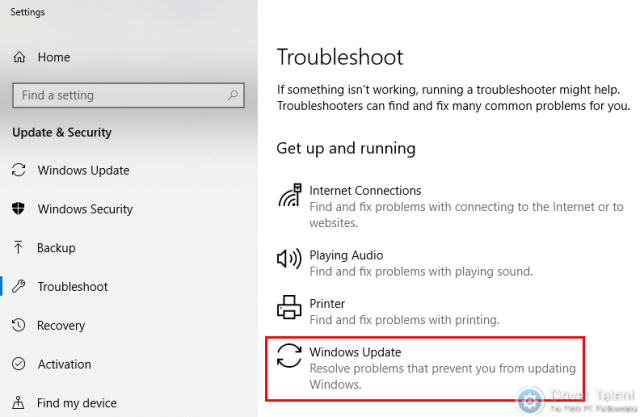
Paso 3: Il commencera à détecter le problème et vous montrera bientôt le problème exact avec un bouton de réparation.
Si vous n'obtenez pas l'option Résoudre les problèmes dans votre version de Windows 10, vous pouvez télécharger l'utilitaire de résolution des problèmes Microsoft.
Comment ouvrir et utiliser l'utilitaire de résolution des problèmes de Windows Update dans Windows 10/8/7 / Vue / XP
La plupart du temps, si le problème est plus important que prévu, le dépanneur ne résout pas le problème. Si le dépanneur ne peut pas corriger l'erreur de mise à jour de Windows 10 0x80240032 alors vous devez utiliser l'outil de réparation système avancé pour résoudre le problème.
Méthode 3: réinitialiser les composants de Windows Update
Réinitialiser les composants de Windows Update signifie réinitialiser tous les composants responsables d'un téléchargement et d'une installation réussis de Windows Update.
Voici le guide détaillé avec capture d'écran sur la façon de réinitialiser les composants Windows Update manuellement et automatiquement.
Méthode manuelle:
Réinitialiser manuellement les composants de Windows Update
Méthode automatique:
WUEng.zip – Réinitialisation automatique des composants de mise à jour Windows
Méthode 4: réparer les fichiers système corrompus
Si l'un des fichiers système protégés, comme le fichier dll, le fichier inf, le fichier sys, le fichier ocx, etc. est endommagé, supprimé, endommagé ou remplacé par une autre application tierce, vous pouvez obtenir un message d'erreur lors de la mise à jour de Windows. Par chance, Microsoft a ajouté l'outil de vérification du système de fichiers intégré qui peut être utilisé pour réparer les fichiers système corrompus.
Paso 1: Ouvrir l'invite de commande en tant qu'administrateur

Paso 2: Tapez la commande suivante et attendez la fin de la procédure.
sfc /scannow
Paso 3: Fermez l'invite de commande et essayez de mettre à jour Windows 10 de nouveau.
résumé
Dans ce billet, J'ai essayé d'expliquer comment réparer Erreur de mise à jour Windows 10 0x80240032 en utilisant des méthodes simples. Malgré cela, si vous ne pouvez pas le réparer manuellement, vous devez utiliser un outil de réparation système avancé pour résoudre ce problème.




